Inleiding
In dit document worden alle vereiste stappen beschreven voor het configureren van de rollen van Partner Admin en Partner User.
Voorwaarden
Vereisten
Cisco raadt u aan kennis te hebben van deze onderwerpen:
Gebruikte componenten
De informatie in dit document is gebaseerd op deze software- en hardwarevereisten:
De informatie in dit document is gebaseerd op de apparaten in een specifieke laboratoriumomgeving. Alle apparaten die in dit document worden beschreven, hadden een opgeschoonde (standaard)configuratie. Als uw netwerk live is, moet u zorgen dat u de potentiële impact van elke opdracht begrijpt.
Configureren
Configuraties
Een uitgebreide samenvatting van wat je moet doen:
- Maak een activagroep aan.
- Maak een gebruikersgroep voor de partners.
- Maak een regel binnen Identity & Access.
Opmerking: het principe van de minste privileges wordt niet toegepast in CX Cloud. Toegang is cumulatief, wat betekent dat de hoogste rol die wordt toegekend de rol is die op een bepaald moment van kracht is.
Een activagroep maken
Opmerking: dit gedeelte is optioneel. Sla over als u van plan bent de groep Alle bedrijfsmiddelen te gebruiken.
- Meld u aan bij CX Cloud Portal met een SUA.
- Open het beheercentrum.

Tip: Het is het Gear / Cog-pictogram op de bovenste, rechterhoek.
- Klik op Asset Groups.
- Klik op de knop Maken.
- Selecteer of u een statische of een dynamische groep wilt.
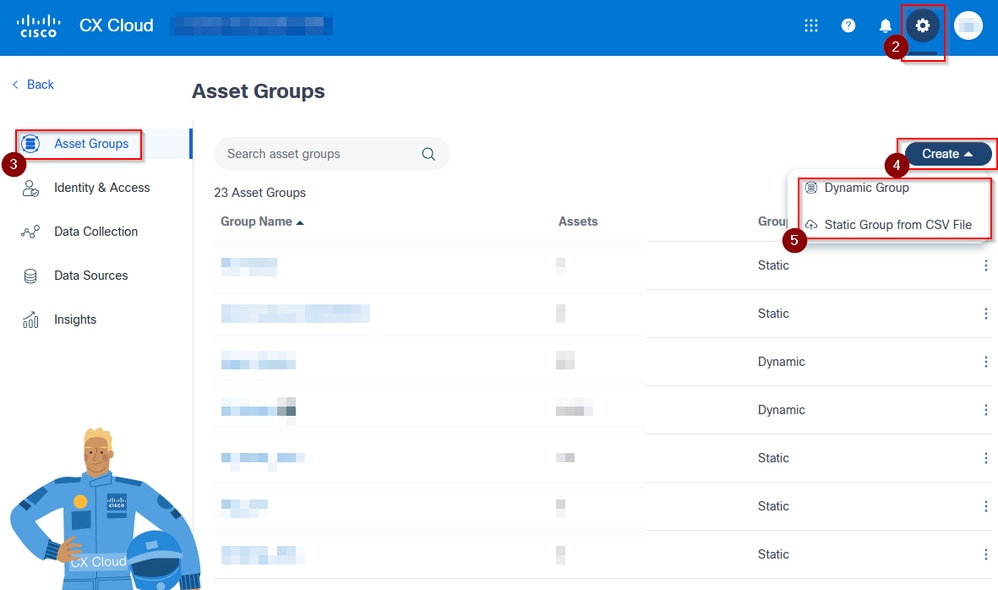 Stappen voor het maken van een activagroep in CXCloud
Stappen voor het maken van een activagroep in CXCloud
Statische groepen
5.1.1 Statische groepen vereisen het gebruik van een sjabloon, die beschikbaar is om te downloaden bij het maken van de groep door op de tekst van de sjabloon in het blauw te klikken.
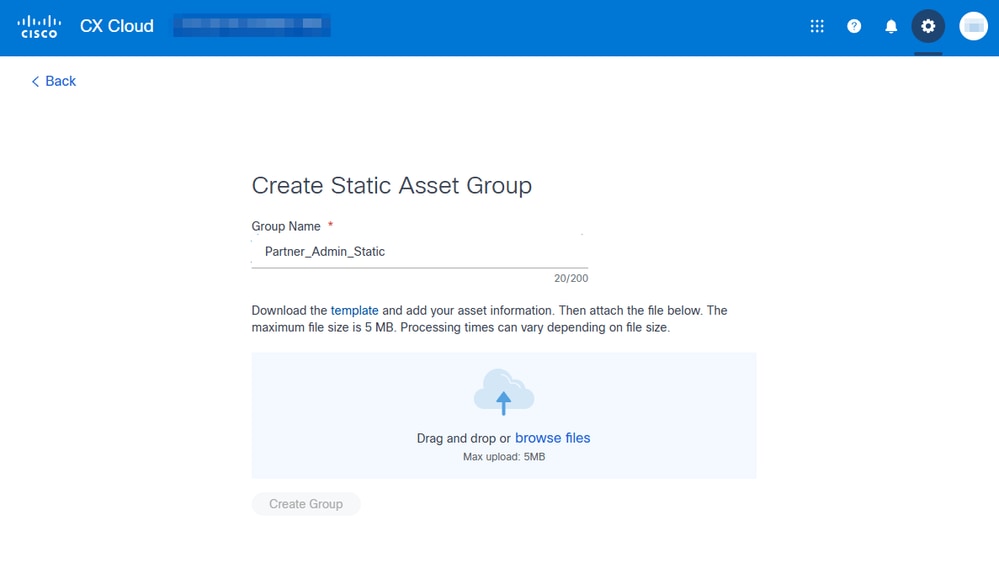 Statische groepsweergave van bedrijfsmiddelen maken
Statische groepsweergave van bedrijfsmiddelen maken
5.1.2 De template moet worden ingevuld met serienummers.

Tip: U kunt het op meerdere programma's bewerken. Voor dit voorbeeld werd Notepad gebruikt.
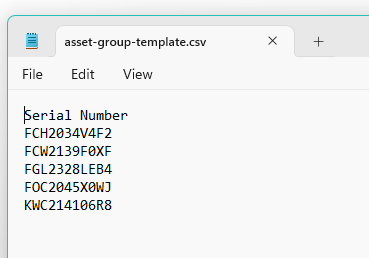 Voorbeeld van de template voor een statische activagroep
Voorbeeld van de template voor een statische activagroep
5.1.3 Upload het bestand door het over het cloud-pictogram te slepen en neer te zetten of selecteer het uit uw bestanden door in blauw op de tekst van browsebestanden te klikken.
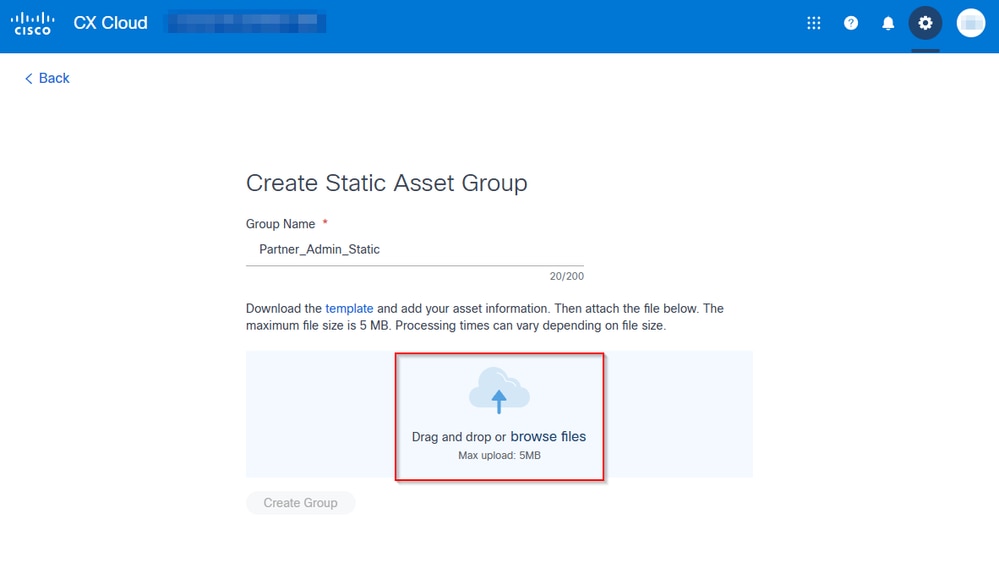 Bekijken met Waar de sjabloon voor een statische activagroep toevoegen
Bekijken met Waar de sjabloon voor een statische activagroep toevoegen
5.1.4 Het portaal valideert het bestandsformaat en toont een groene pijl en lijn die de voltooiing van de upload aangeeft.
Klik op de knop Groep maken om door te gaan.
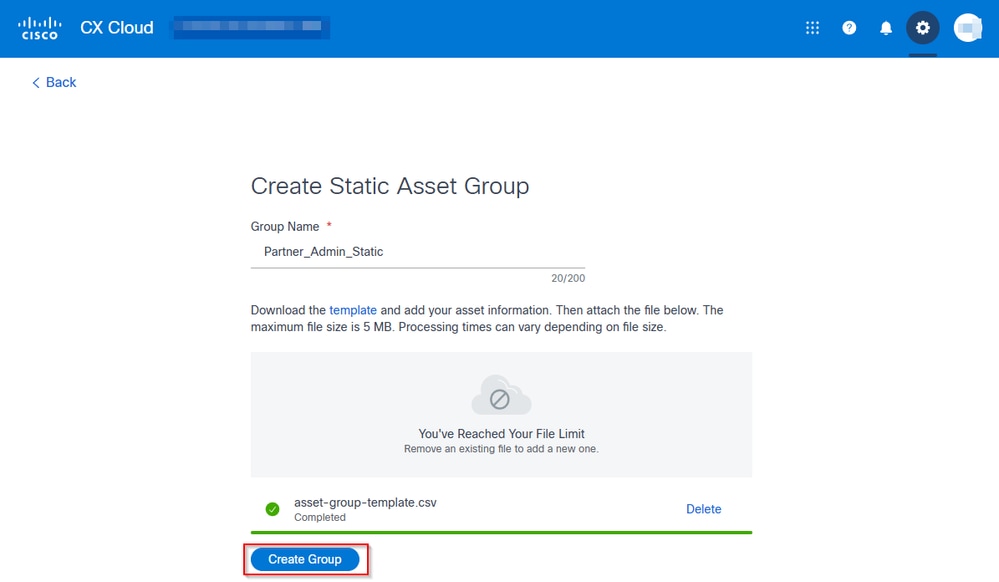 Groepsknop maken die wordt gebruikt voor het maken van een statische activagroep
Groepsknop maken die wordt gebruikt voor het maken van een statische activagroep
5.1.5 Het portaal leidt naar het menu Asset Groups en toont berichten die informatie geven over de voortgang van de creatie.
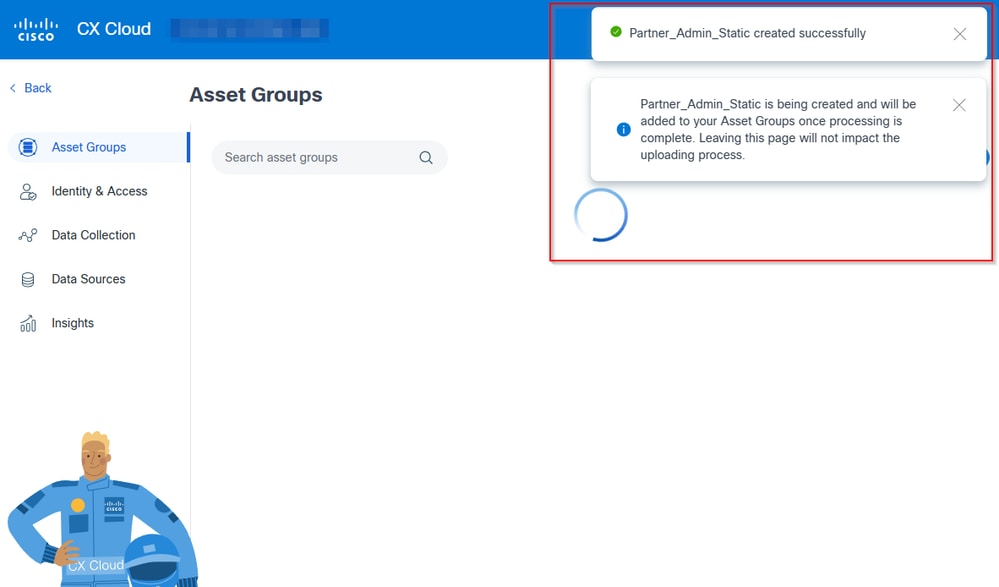 Berichten die informatie geven over de voortgang van het maken van de groep
Berichten die informatie geven over de voortgang van het maken van de groep
5.1.6 De groep verschijnt daarna bovenop de anderen met de tekst "Verwerking..." onder het bedrag van de activa. Het wordt bijgewerkt zodra de verwerking is voltooid.
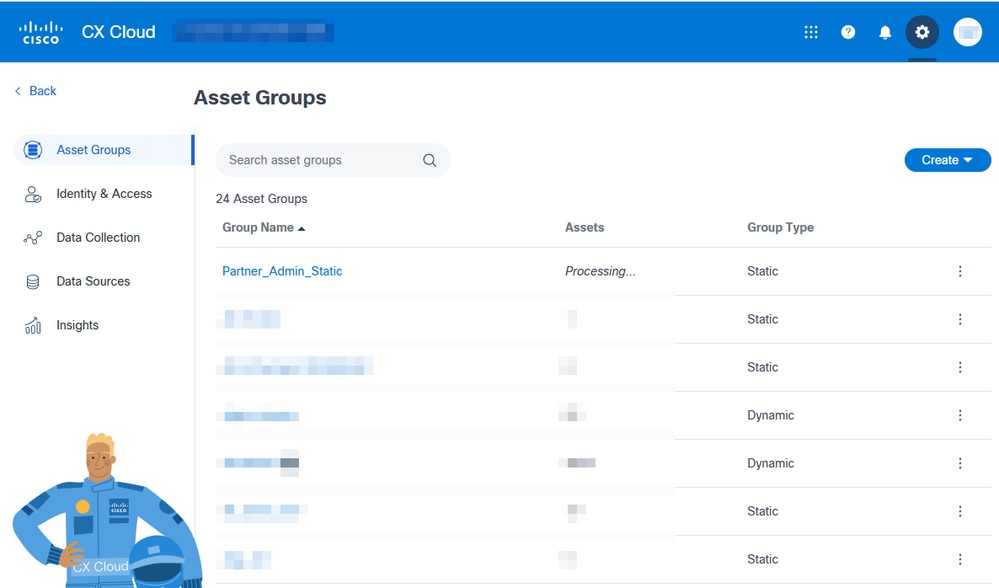 groepsverwerking
groepsverwerking
5.1.7 Zodra de verwerking is voltooid, geeft de groep de toegevoegde activa weer. Als er meerdere groepen op het portaal zijn, overweeg dan om de activagroepen te doorzoeken om de uwe te vinden.
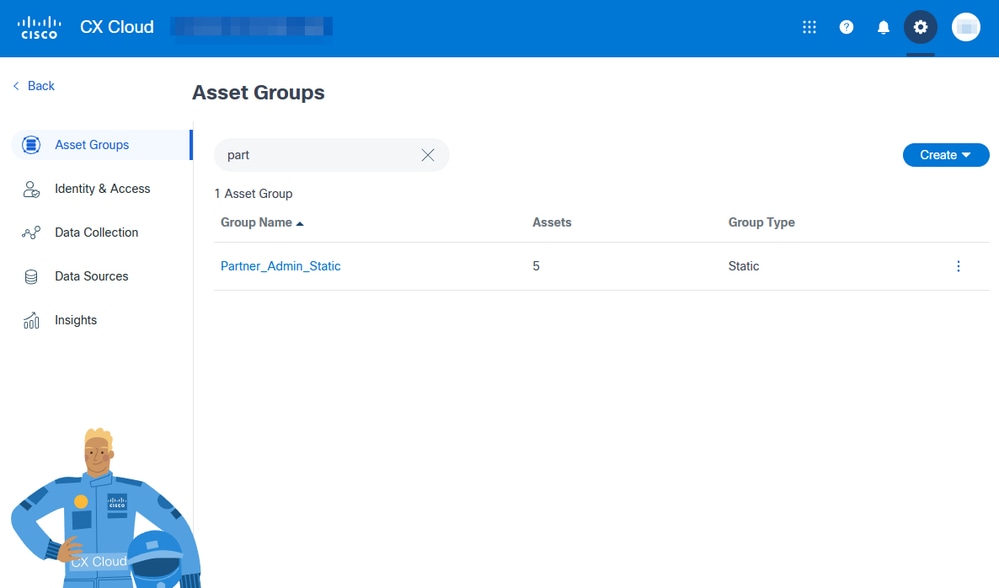
dynamische groepen
5.2.1. Voor dynamische groepen is een groepsnaam van maximaal 200 tekens vereist. Voeg een groepsnaam toe en klik op Volgende.

Opmerking: een beschrijving kan worden toegevoegd. Het is optioneel en wordt aanbevolen voor eenvoudiger beheer van de groepen later.
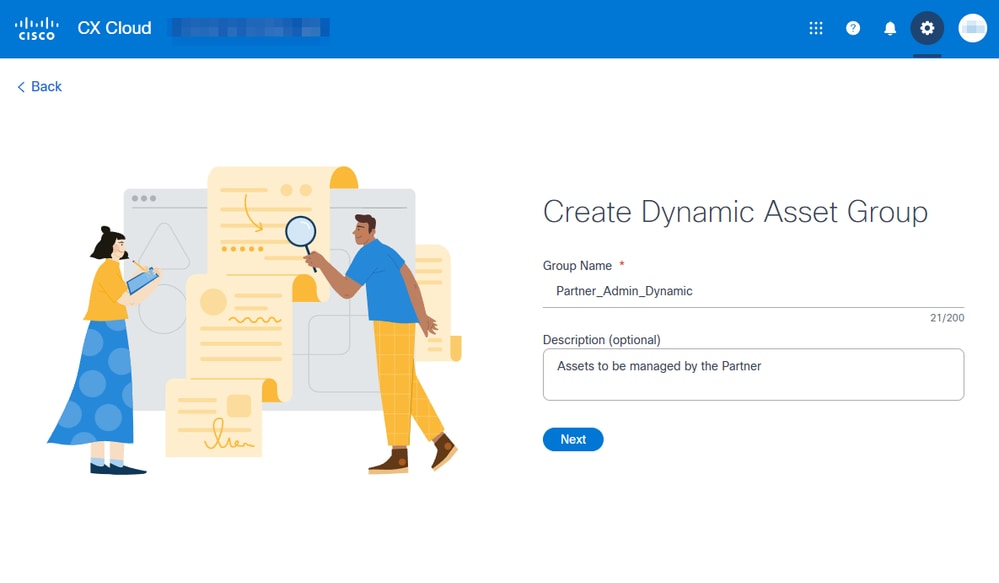 Dynamische groepsweergave van bedrijfsmiddelen maken
Dynamische groepsweergave van bedrijfsmiddelen maken
5.2.2. De volgende stap bestaat uit het opstellen van regels met de Where__________. Velden die kunnen worden gebruikt om te filteren zijn:
- Location (Locatie)
- Producttype
- Product-ID
- Productfamilie
- Contractnummer
- Beheerd door
- Type software
Elke wijziging van de beschikbare opties op de site is ______ deel van de regel.
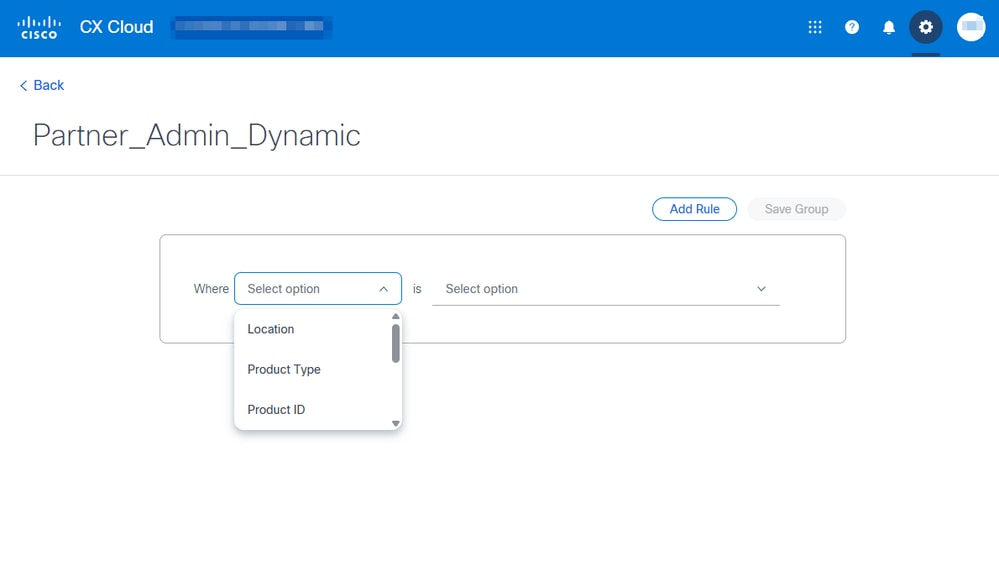 Weergave dynamische groepsregels
Weergave dynamische groepsregels
5.2.3 Een SUA kan indien nodig meer regels toevoegen. Klik op de knop Regel toevoegen voor meer filtering. Zodra een regel is gemaakt, kan de groep worden opgeslagen door op de knop Groep opslaan te klikken.

Opmerking: de regel in dit voorbeeld omvat alle beschikbare producttypen. Alle apparaten zijn geselecteerd.
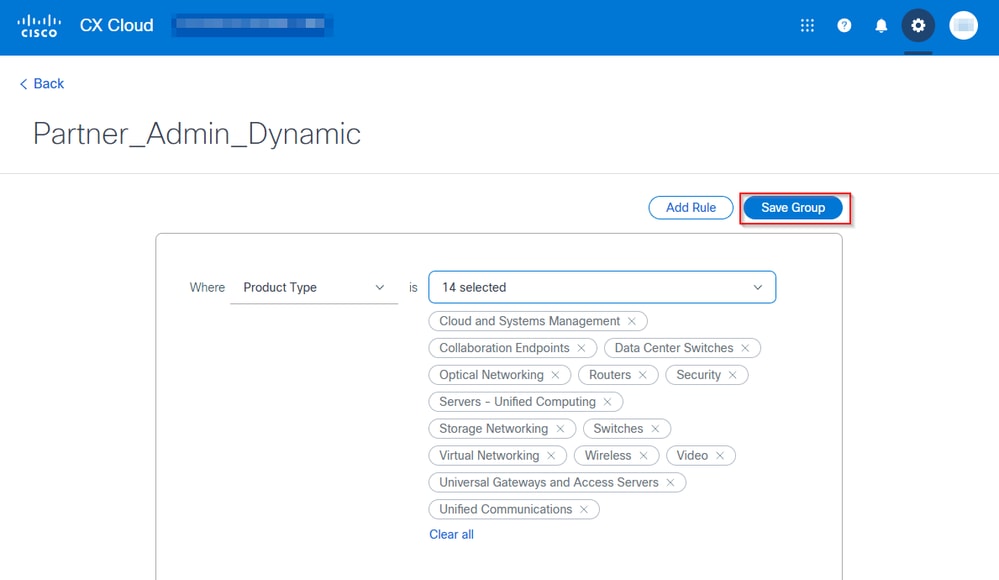 Regel met alle geselecteerde producttypen
Regel met alle geselecteerde producttypen
5.2.4 Het portaal leidt naar het menu Asset Groups en toont berichten die informatie geven over de voortgang van de creatie.
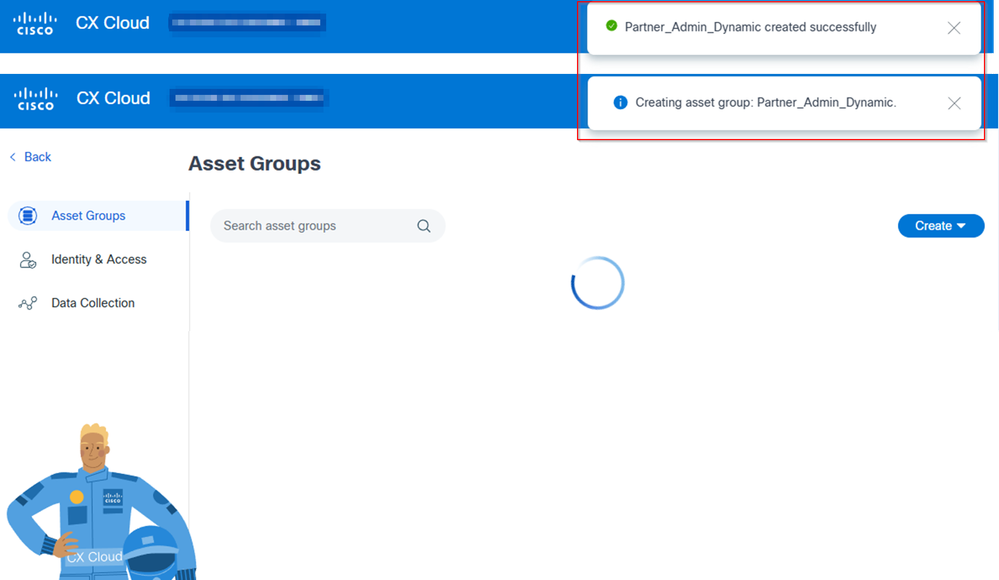 Berichten die informatie geven over de voortgang van het maken van de groep
Berichten die informatie geven over de voortgang van het maken van de groep
5.2.5 De groep verschijnt daarna bovenop de anderen met de tekst "Verwerking..." onder het bedrag van de activa. Het wordt bijgewerkt zodra de verwerking is voltooid.
5.2.6 Zodra de verwerking is voltooid, geeft de groep de toegevoegde activa weer. Als er meerdere groepen op het portaal zijn, overweeg dan om de activagroepen te doorzoeken om de uwe te vinden.
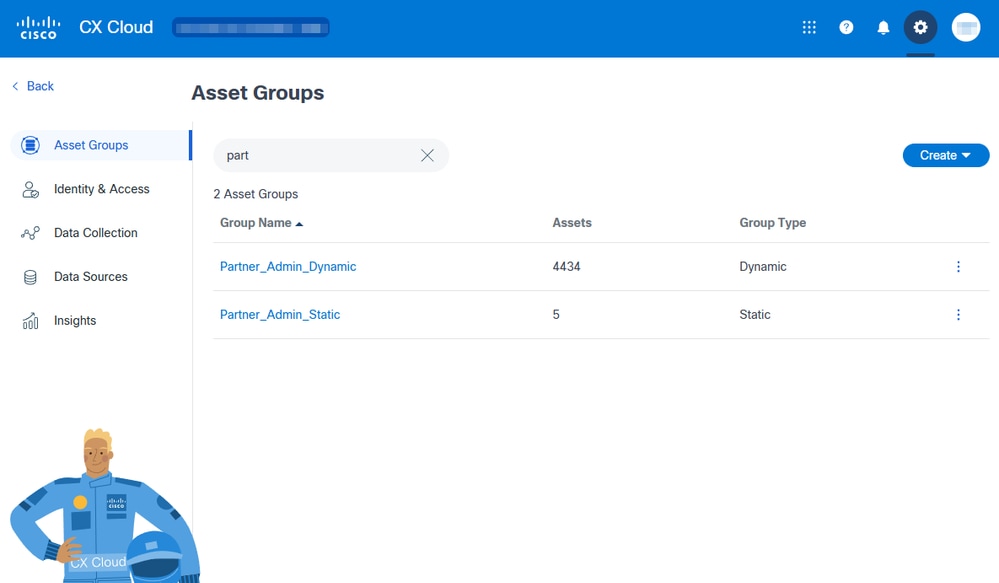 Dynamische groep zichtbaar onder de weergave Asset Groups
Dynamische groep zichtbaar onder de weergave Asset Groups
Een gebruikersgroep maken
- Meld u aan bij CX Cloud Portal met een SUA.
- Open het beheercentrum.

Tip: Het is het Gear / Cog-pictogram op de bovenste, rechterhoek.
- Klik op Identiteit en toegang.
- Klik op het tabblad Gebruikers.
- Klik op Gebruikersgroepen.
- Klik op Gebruikersgroep maken.
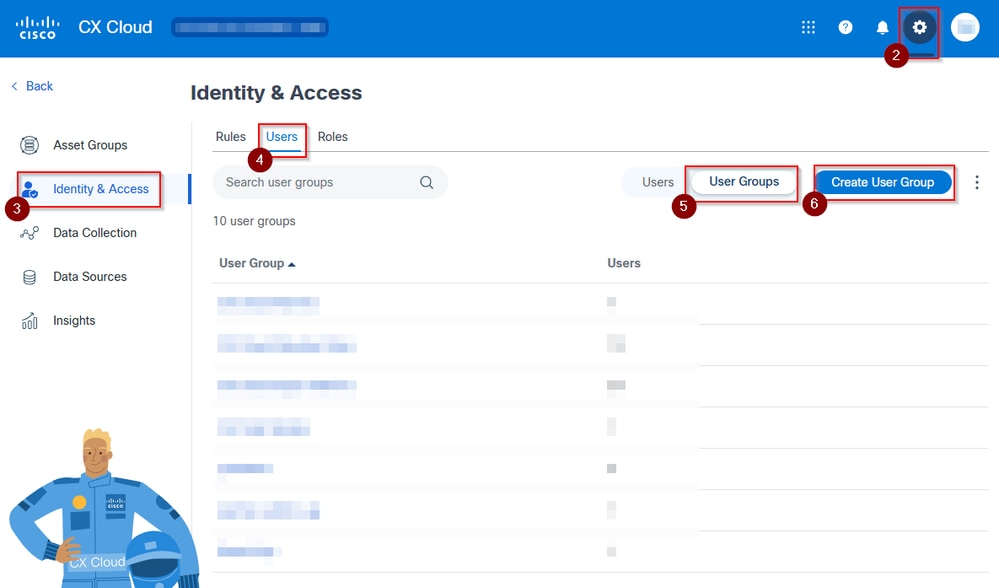 Identiteits- en toegangsweergave
Identiteits- en toegangsweergave
- Noem je groep.
- Selecteer de gebruikers door te klikken op het selectievakje aan de linkerkant.

Opmerking: Als de Partner nog geen gebruiker is, klikt u op de knop Nieuwe gebruiker toevoegen en voert u de stappen op het scherm uit.
- Klik op de knop Opslaan.
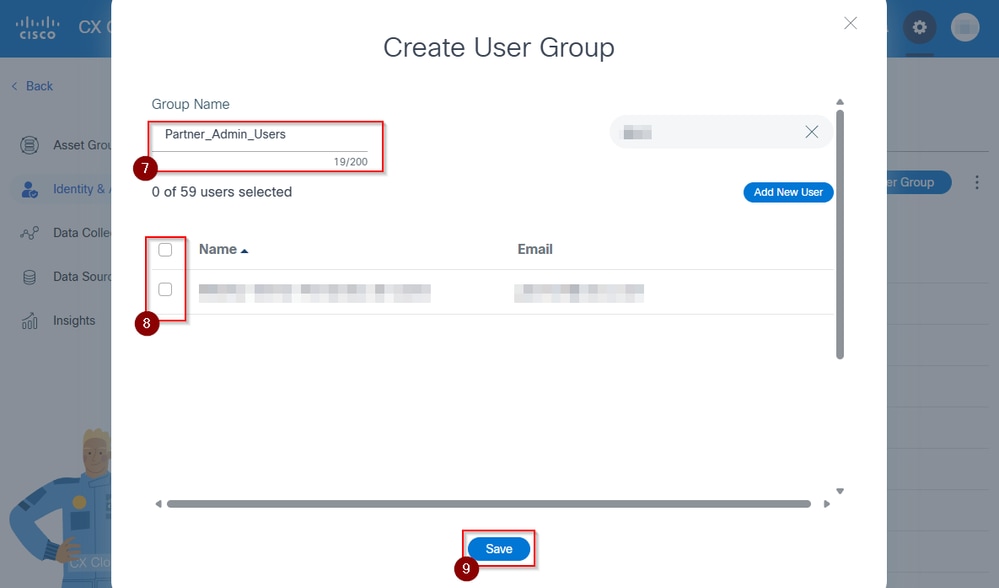 Gebruikersgroepweergave maken
Gebruikersgroepweergave maken
- Er wordt een bericht getoond dat de groepscreatie bevestigt, het portaal wordt omgeleid naar de weergave Identity & Access en de gebruikersgroep is zichtbaar.
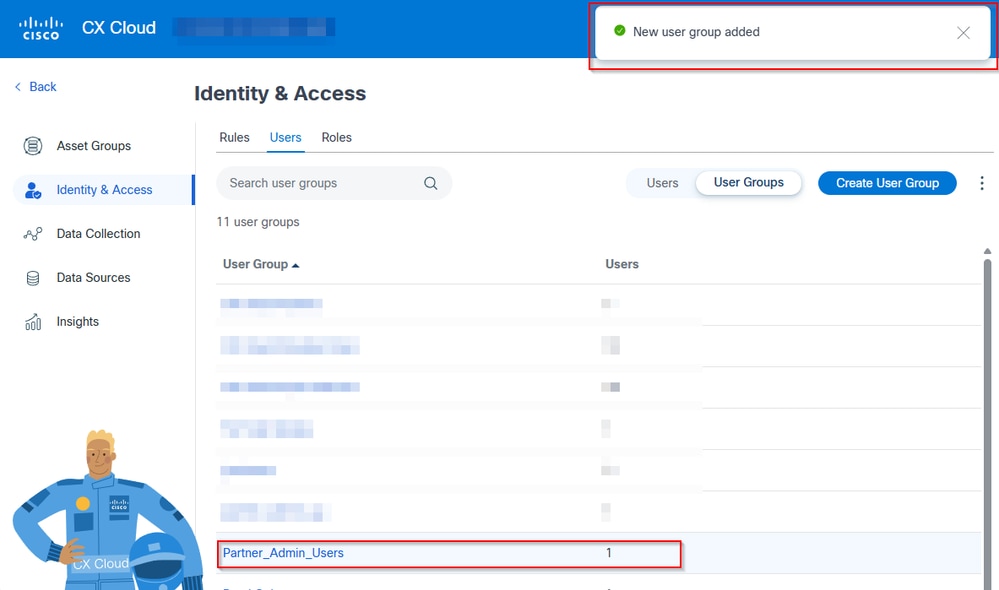 Berichten en gebruikersgroep zichtbaar onder weergave Identiteit en toegang
Berichten en gebruikersgroep zichtbaar onder weergave Identiteit en toegang
Een regel maken
- Meld u aan bij CX Cloud Portal met een SUA.
- Open het beheercentrum.

Tip: Het is het Gear / Cog-pictogram op de bovenste, rechterhoek.
- Klik op Identiteit en toegang.
- Klik op de knop Regel maken.
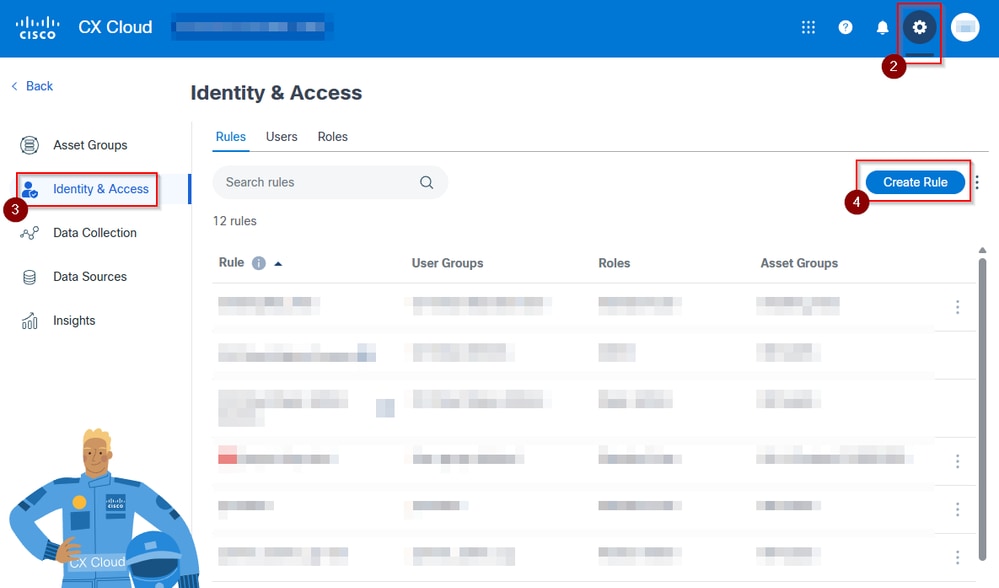 Identiteits- en toegangsweergave met regels
Identiteits- en toegangsweergave met regels
- Noem je regel.

Tip: Het wordt aanbevolen om beschrijvend te zijn, omdat regels zich kunnen ophopen.
- Selecteer de eerder gemaakte gebruikersgroep.
- Selecteer de rol. Partnerbeheerder of partnergebruiker.
- Selecteer de eerder gemaakte activagroep.
- Klik op Regel makenknop.
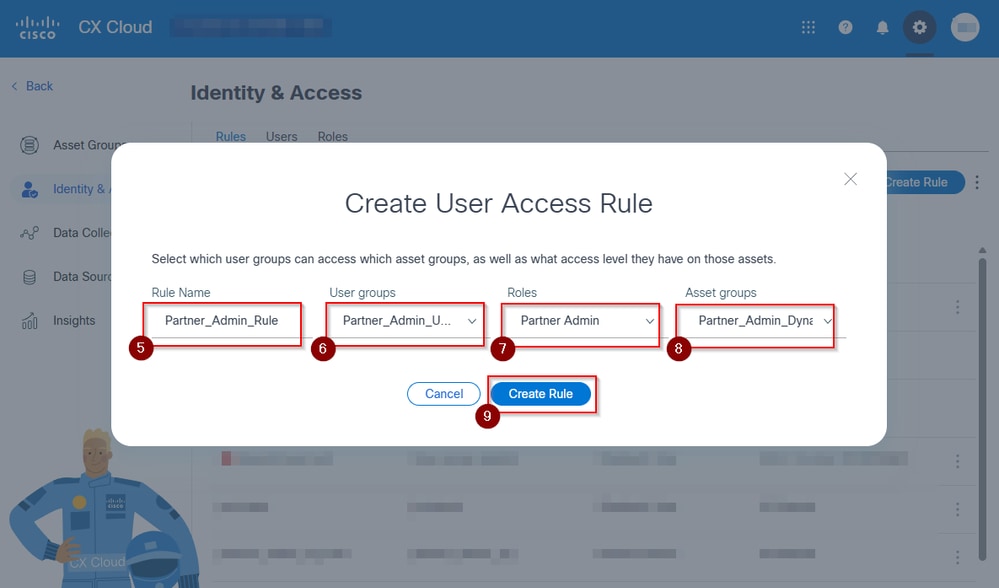 Regelweergave voor gebruikerstoegang maken
Regelweergave voor gebruikerstoegang maken
- Het portaal wordt omgeleid naar Identity & Access en toont een bericht dat de regel bevestigt en zichtbaar is.
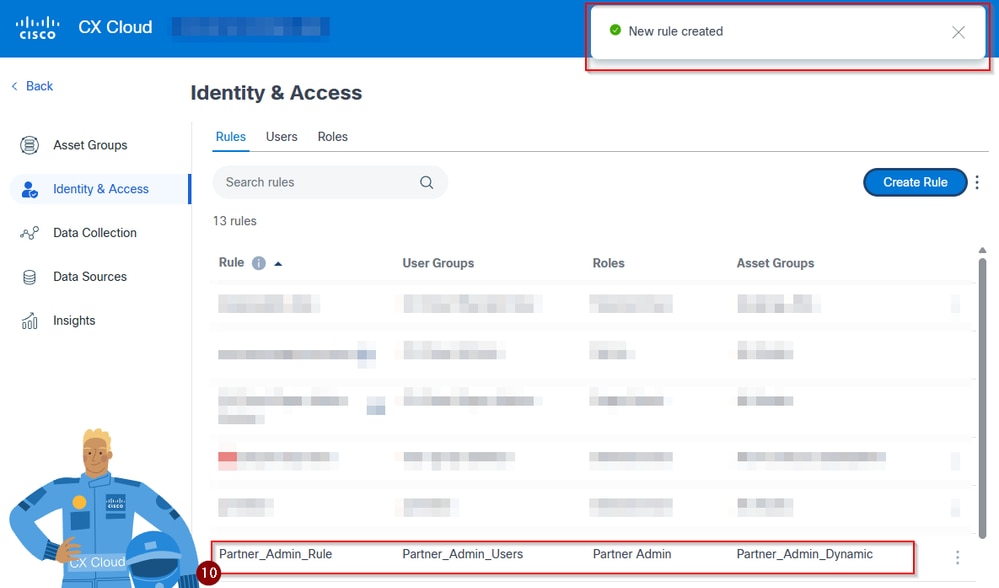 Regel weergeven onder Identiteit en toegang
Regel weergeven onder Identiteit en toegang
Verifiëren
- Meld u aan bij CX Cloud Portal met een SUA.
- Open het beheercentrum.

Tip: Het is het Gear / Cog-pictogram op de bovenste, rechterhoek.
- Klik op Identiteit en toegang.
- Klik op het tabblad Gebruikers.
- Bevestig visueel dat de groepen die aan de beoogde gebruiker zijn toegewezen, de zojuist gemaakte groep bevatten.
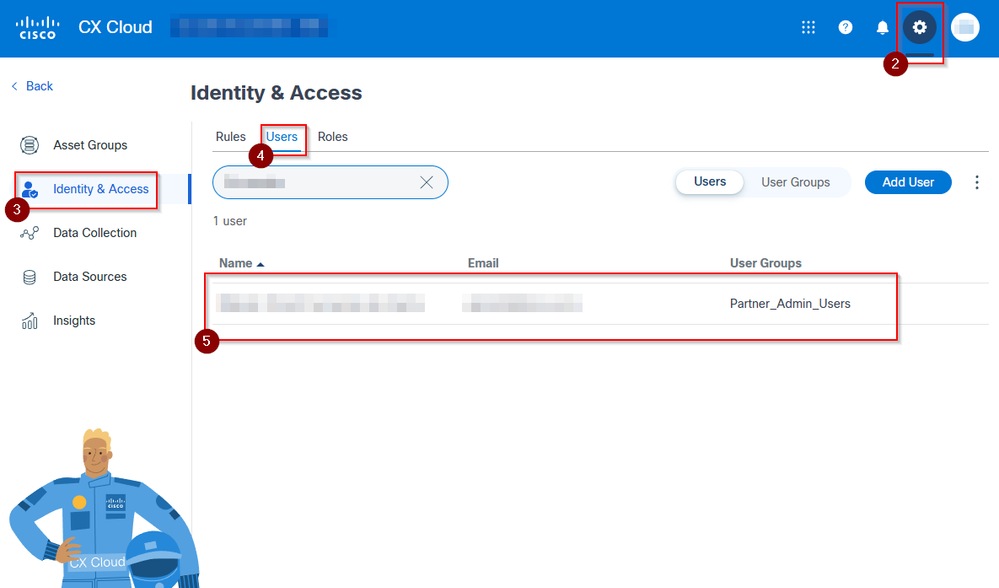 Gebruiker met toegang als Partner Admin
Gebruiker met toegang als Partner Admin
Problemen oplossen
Indien de partner:
- Kan geen toegang krijgen tot het portaal via CX Cloud Portal vanwege MFA of een andere aanmeldingsfout:
Geef de gebruiker de opdracht om een aanvraag te openen op het Help-webportaal.
- Krijgt een lege pagina of krijgt de Platform Suite-pagina
Verifieer de configuratie en zorg ervoor dat de gebruiker is toegewezen aan een gebruikersgroep met een regel die hen in staat stelt om zichtbaarheid te krijgen over ten minste één actief. Dit kan in één oogopslag worden gedaan onder Beheercentrum > Identiteit en toegang > Gebruikers en klikken op de gebruiker die problemen oplost.
Als u hulp nodig hebt, kunt u gerust een zaak openen met TAC voor hulp bij de configuratie. Voor informatie over het openen van de zaak vanuit CX Cloud is hier een videozelfstudie.
Klik op het ?-teken en selecteer de CX Cloud Support
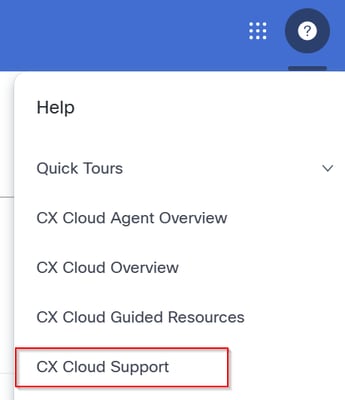 Een supportcase openen voor CXCloud
Een supportcase openen voor CXCloud


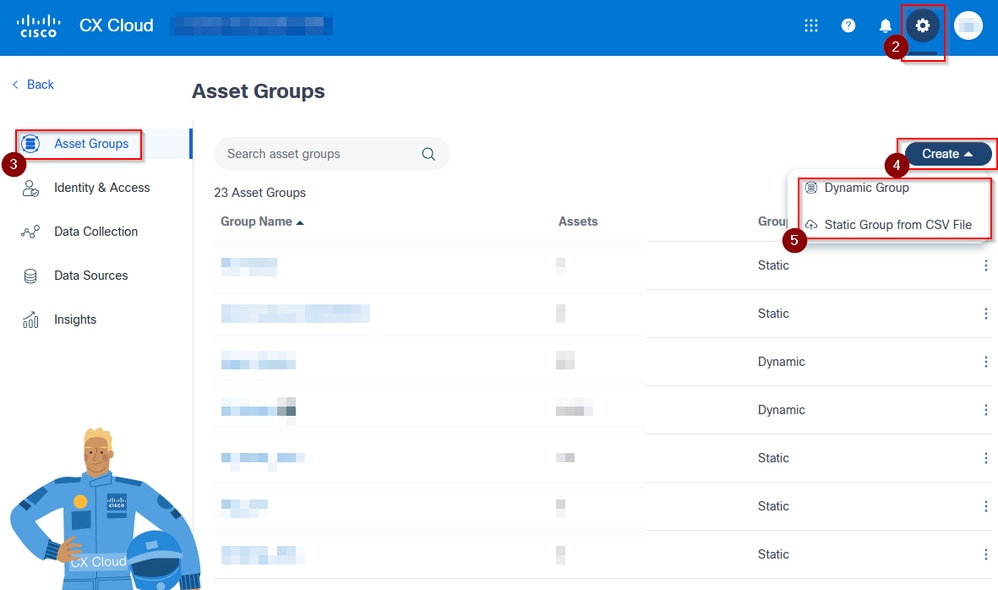
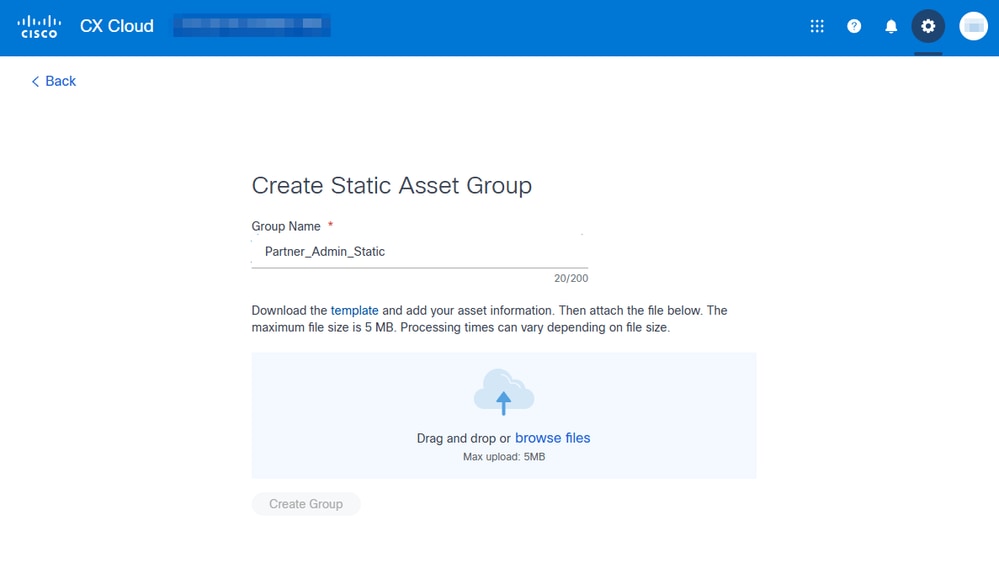
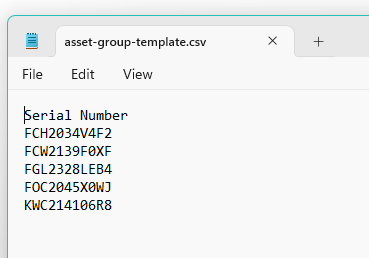
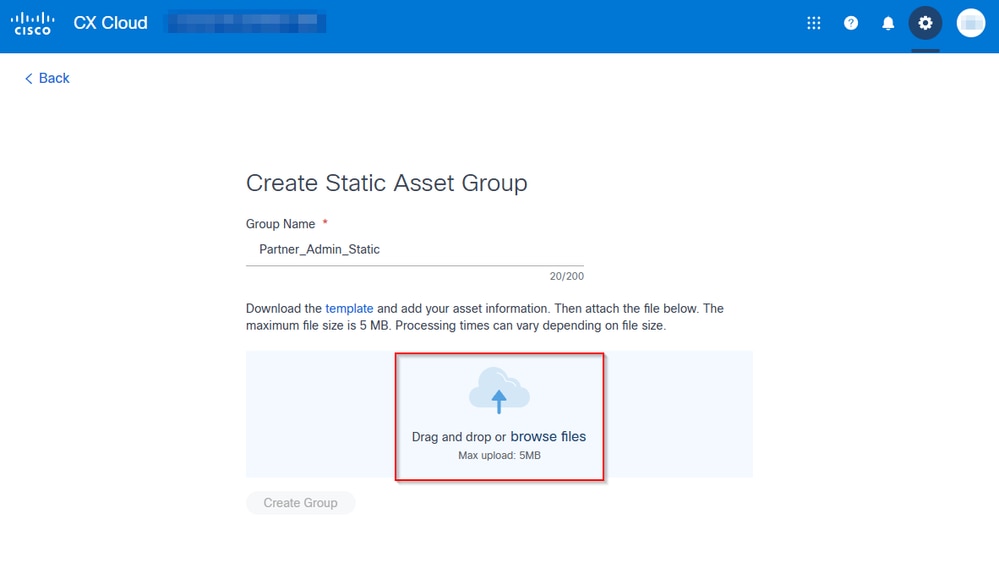
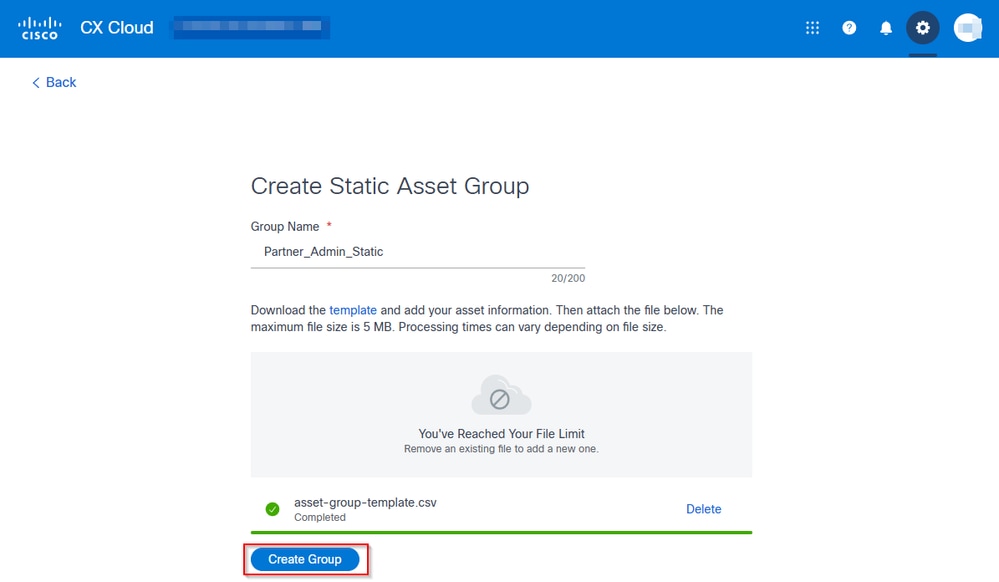
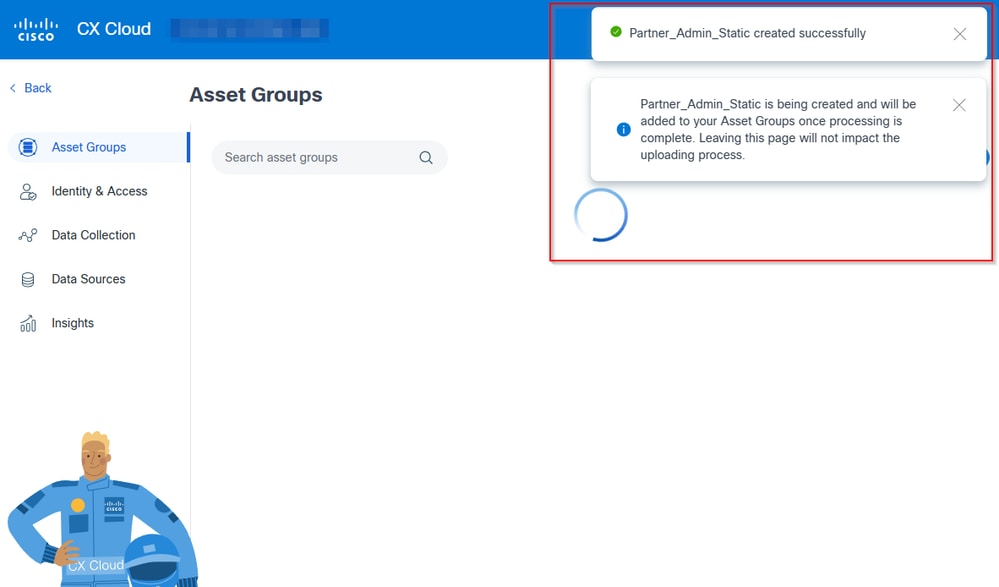
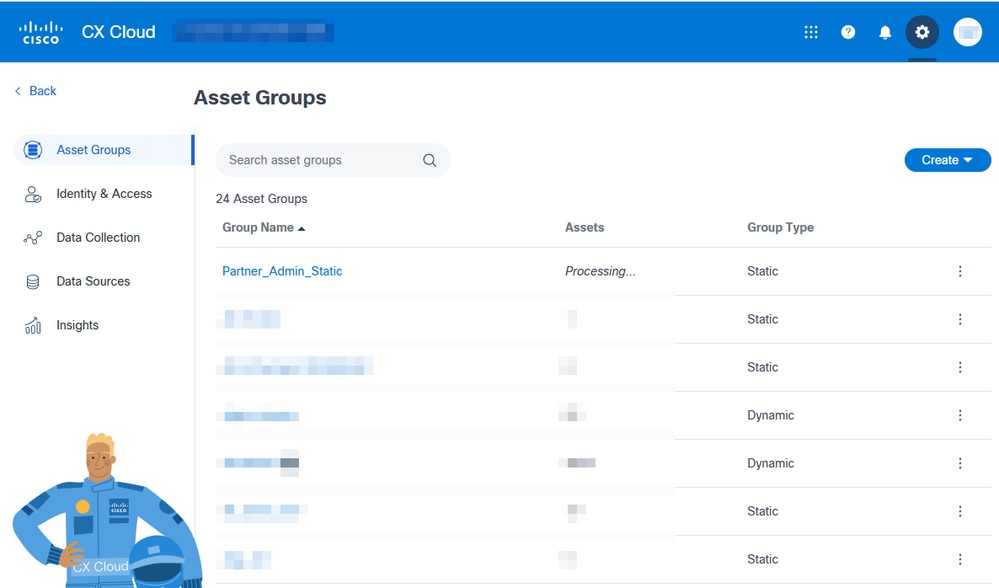
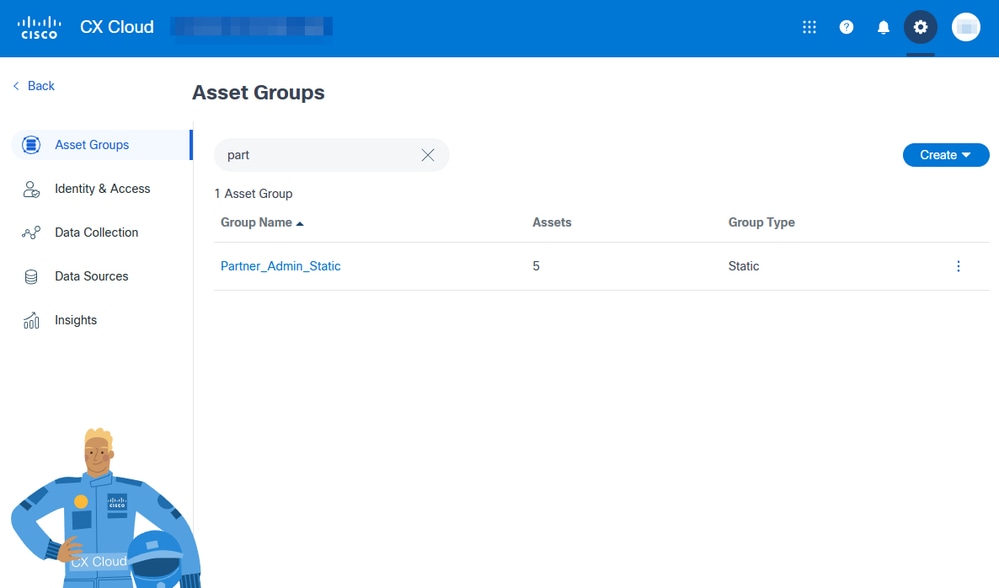

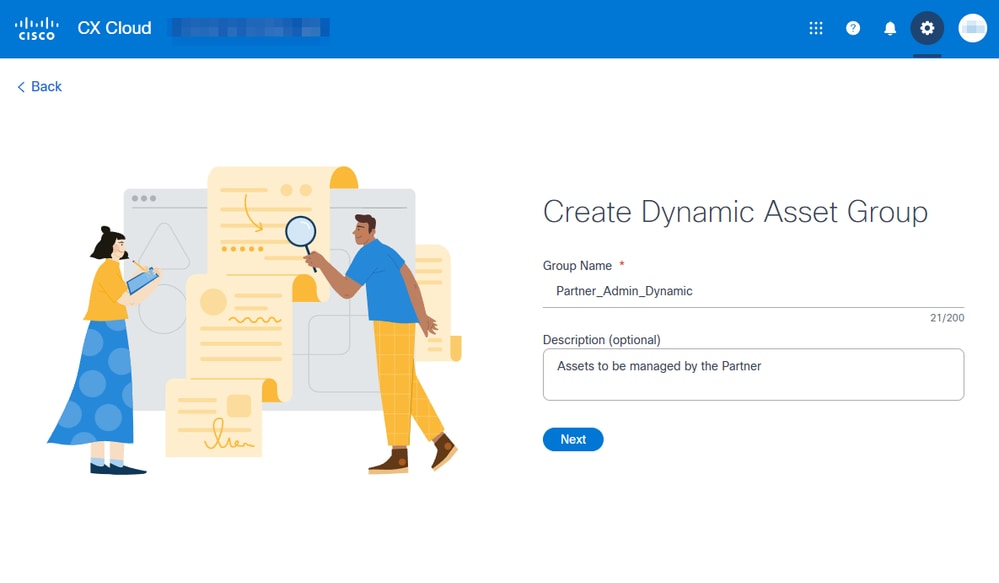
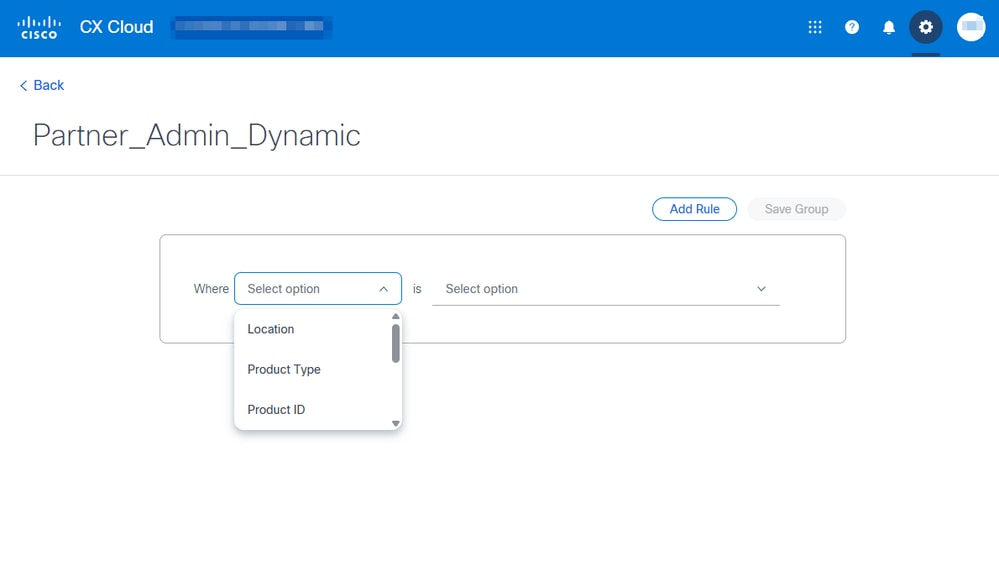
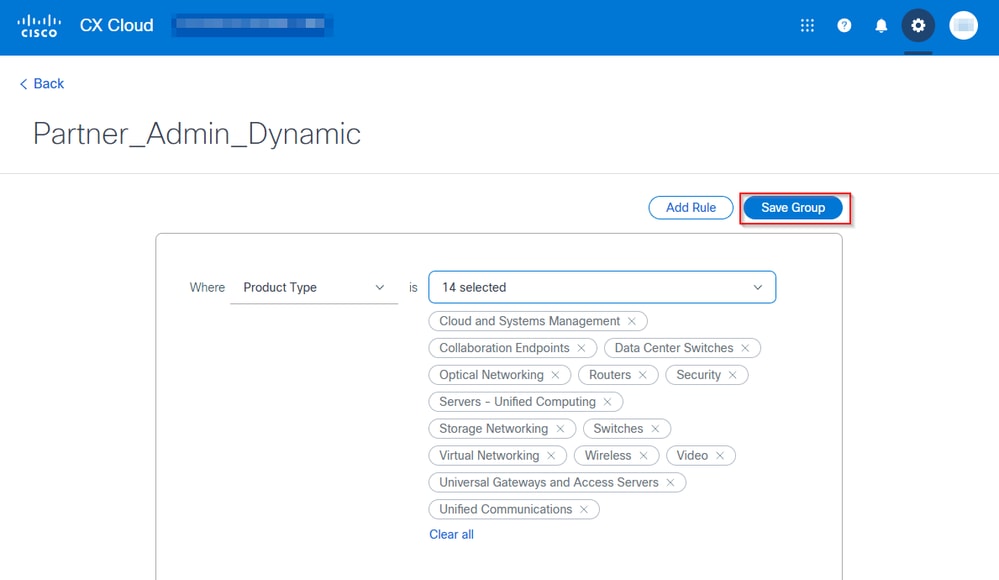
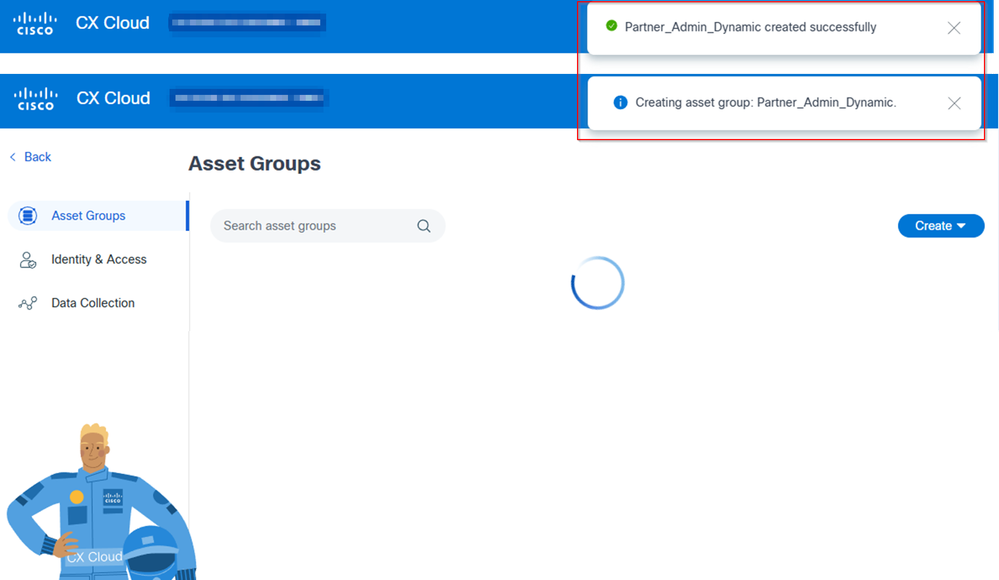
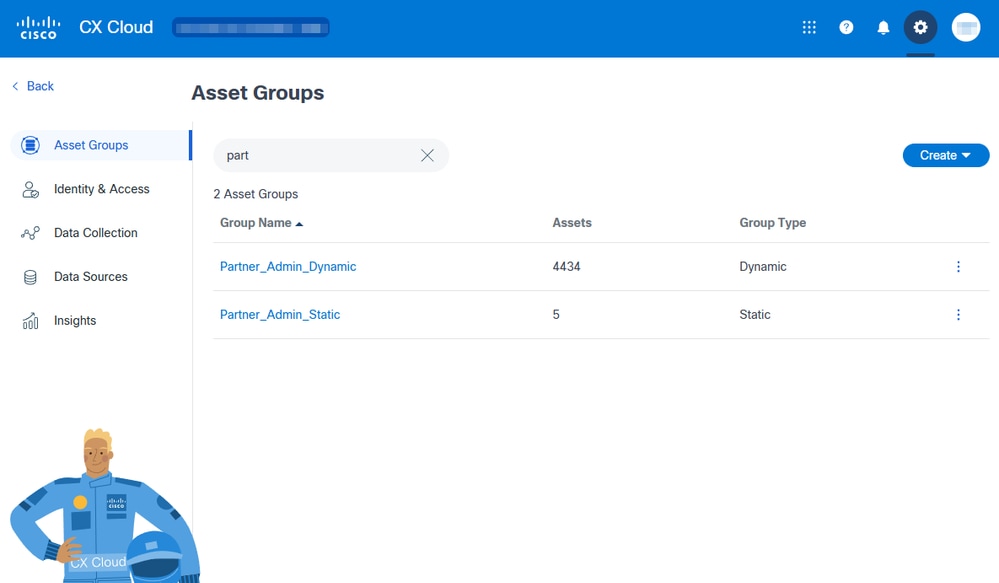
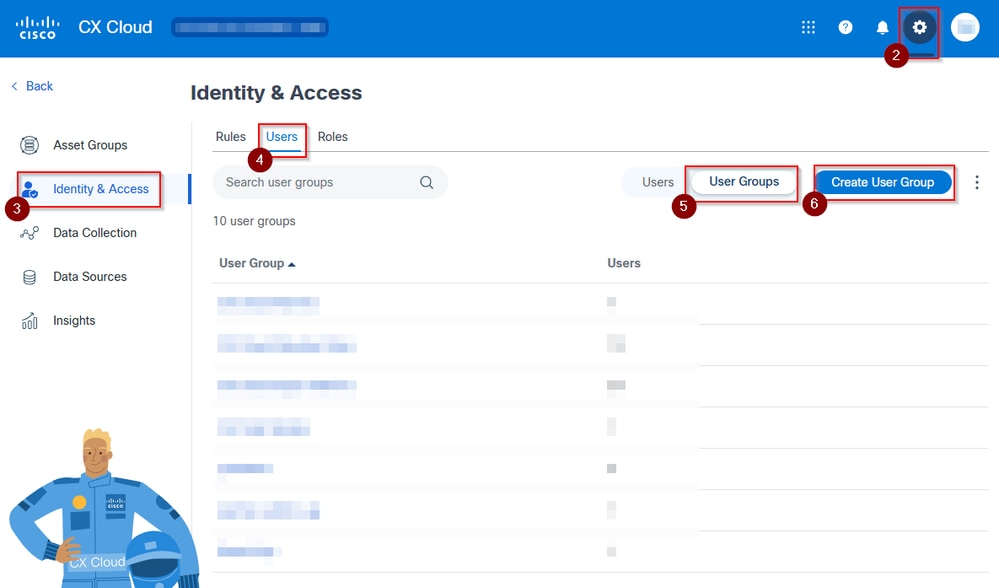
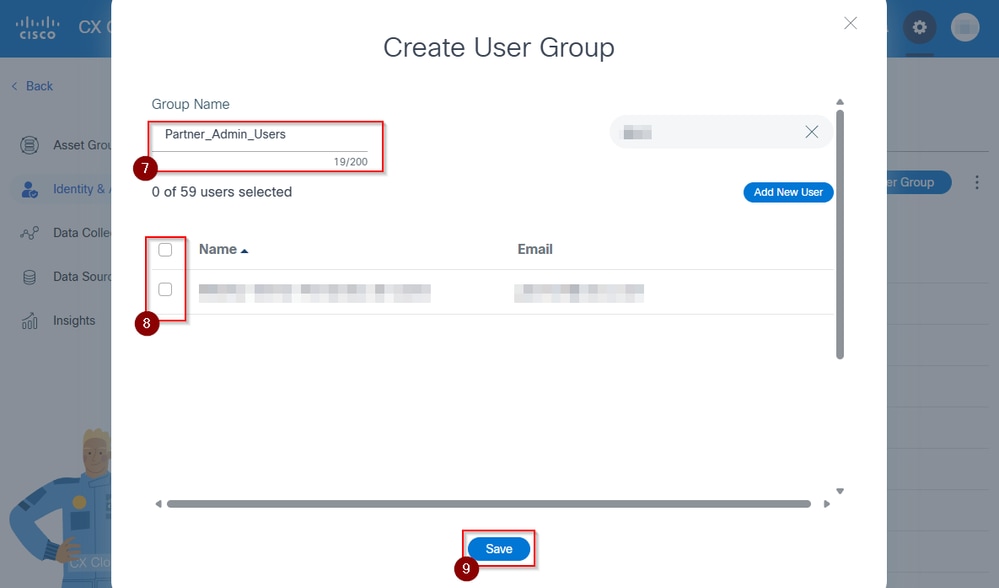
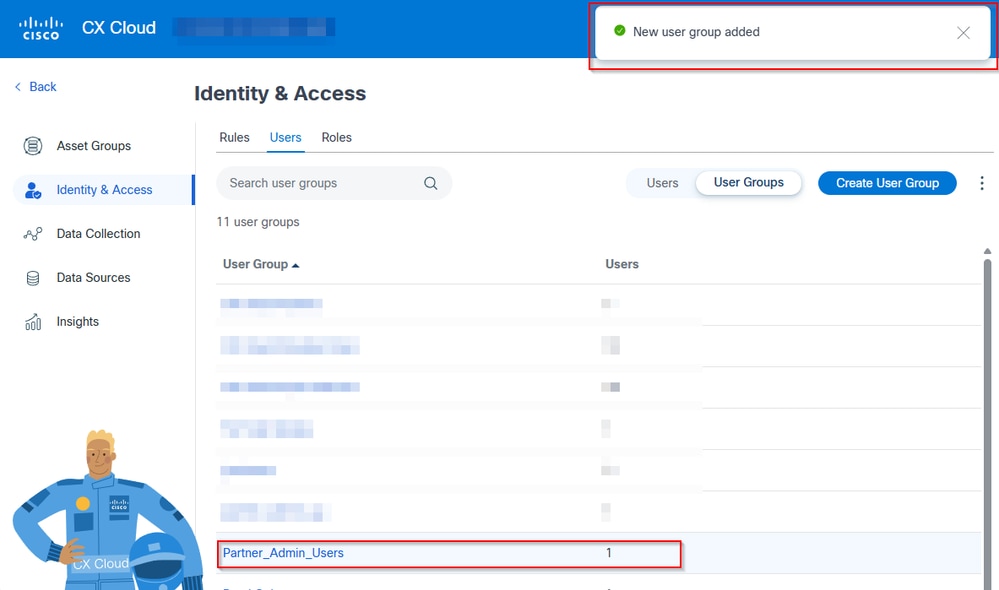
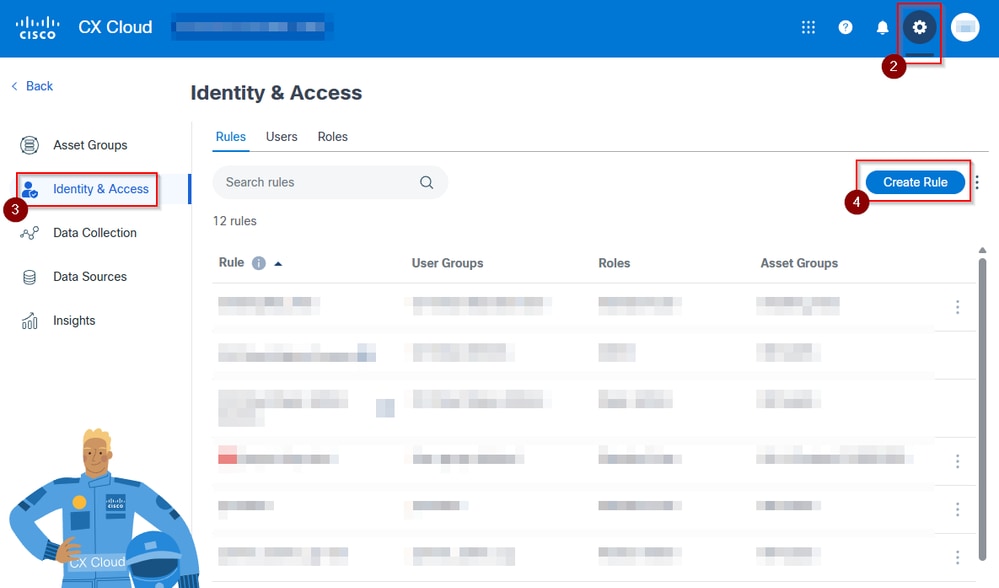
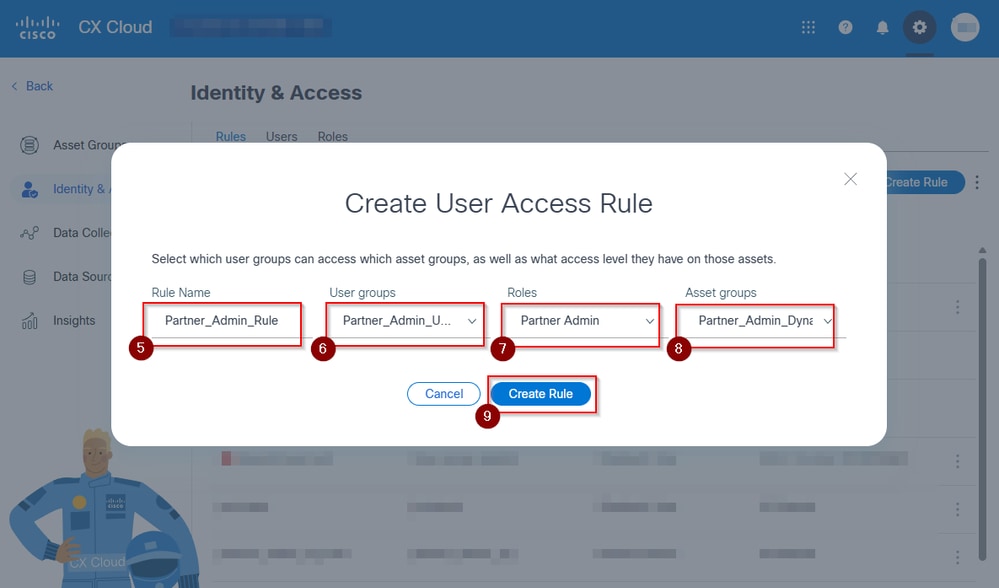
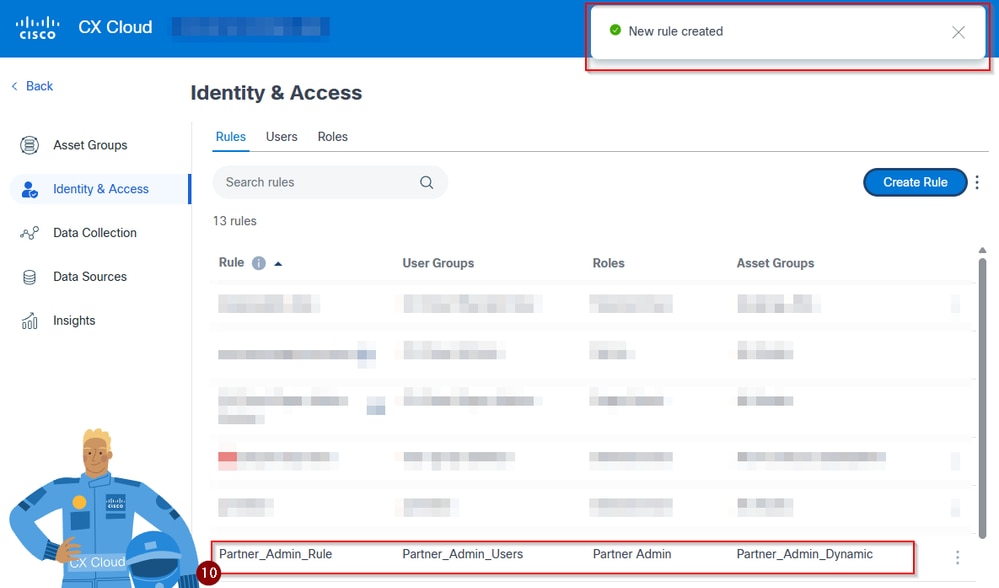
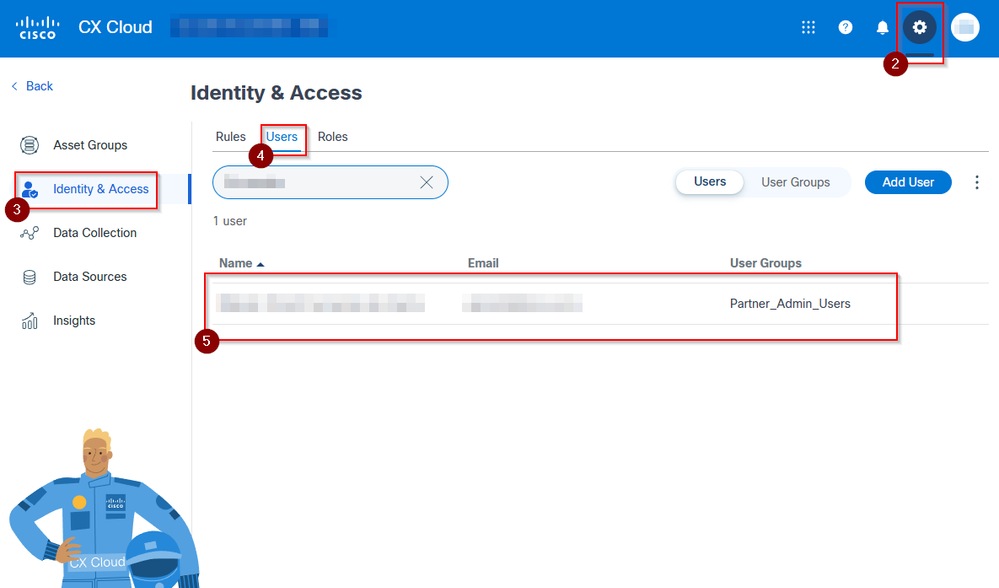
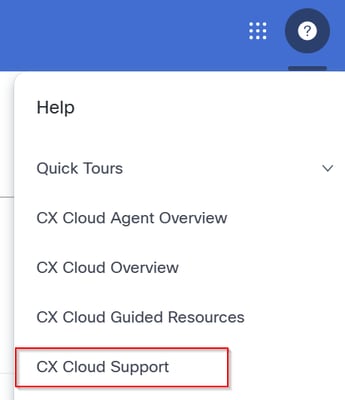
 Feedback
Feedback